
 |
|
|
Главная --> Промиздат --> Построение моделей технологопроцесса Создание моделей и добавление скриптов Вы можете использовать инструменты, входящие в системные наборы инструментов для решения задач геообработки. Однако, если вы знаете, что вам понадобится использовать один и тот же инструмент или последовательность инструментов много раз, либо для одних и тех же входных данных с уточнением применяемых параметров, либо для различных входных данных, вам необходимо создать модель или добавить скрипт. Это позволит вам выполнить несколько операций за один раз, вместо того, чтобы проделывать их одну за другой. Модели запускают процессы, построенные вами и связан- См. также .а информацией по построению моделей обратитесь к Главе 8, Введение в построение моделей и Главе 9, Использование окна ModelBuilder . См. также Информацию по созданию наборов инструментов вы найдете в Главе 4, Работа с наборами инструментов . Создание новой модели 1. Нажмите правую кнопку мыши на наборе инструментов, в котором вы хотите создать новую модель, перейдите на Новый, затем выберите Модель. В наборе инструментов создается новая модель с названием, предлагаемым по умолчанию, и открывается окно ModelBuilder, в котором вы можете построить свою модель. 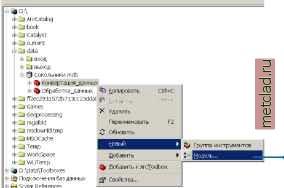 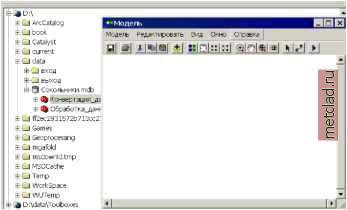 Созданная модель внутри набора инструментов и ее окно ModelBuilder ные в одну цепочку в окне ModelBuilder. Скрипты полезны при выполнении пакетной обработки и могут быть запущены отдельно или из набора инструментов. После добавления скрипта в набор инструментов вы можете определить параметры для переменных, заданные как системные аргументы, - например, sys.argv[] в языке Python - внутри скрипта, чтобы пользователь скрипта мог задавать значения для этих параметров в диалоговом окне скрипта. Обратитесь к разделу Определение параметров скрипта в этой главе за информацией о процессе определения параметров. На первой панели мастера написания Скрипта, должны быть заданы название и подпись скрипта. Название использу- См. также Вам не нужно создавать скрипт из черновика. Вы можете построить модель, а затем экспортировать модель в скрипт. Обратитесь к разделу Экспорт модели в скрипт в Главе 9. Обратитесь также к книге Написание скриптов геообработки в ArcGIS (Writing Geoprocessing scripts with ArcGIS) за дополнительной информацией о написании скриптов. Добавление скрипта в набор инструментов 1. Нажмите правую кнопку мыши на наборе или группе инструментов, в которую вы хотите добавить скрипт, перейдите на Добавить, и выберите опцию Скрипт. 2. Наберите название для скрипта. 3. Наберите подпись для скрипта. 4. Дополнительно, наберите описание для скрипта. 5. Дополнительно, нажмите Обзор, чтобы изменить использованные для инструмента шаблоны стилей, предложенные по умолчанию. Если окно для ввода текста Шаблон стиля не заполнено, используется шаблон по умолчанию. Обратитесь к разделу Определение измененного шаблона стиля для инструмента в этой главе за дополнительной информацией о шаблонах стиля. 6. Дополнительно, отметьте опцию Хранить относительный путь - вместо абсолютных - чтобы сохранить относительные пути доступа. Обратитесь к разделу Хранение относительных путей доступа в этой главе за дополнительной информацией. 7. Нажмите Далее. ► 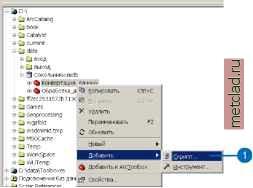 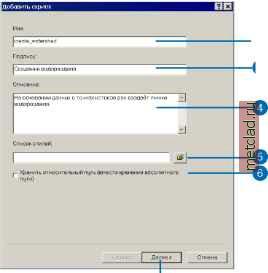 ется при запуске скрипта из командной строки или из другого скрипта. В названии не должно содержаться пробелов. Подпись - это отображаемое имя скрипта, которое может включать пробелы. На второй панели Мастера вы задаете скрипт, который будет добавлен в набор инструментов. Скрипт - это простой текстовый файл, который может быть создан в любом текстовом редакторе. Он может быть написан на любом COM-совместимом языке, предназначенном для написания скриптов, к примеру Python, JScript или VBScript. Обратите внимание, что добавляемый вами скрипт может быть скриптом AML или файлом EXE. Обратитесь к книге Написание скриптов геообработки в ArcGIS (Writing Geoprocessing Scripts with ArcGIS), чтобы узнать больше о написании скриптов геообработки. Если вам передан скрипт, вы можете добавить его в набор инструментов и запустить его, См. также Обратитесь к разделу Редактирование пользовательской модели или скрипта в этой главе за информацией о том, как редактировать содержание моделей или скриптов. 8. Нажмите Обзор, затем щелкните на стрелке вниз выпадающего меню Искать в и перейдите к месту хранения вашего скрипта на диске. 9. Выберите файл скрипта и нажмите Открыть. Обратите внимание, что вы можете набрать название файла скрипта, который не существует (с соответствующим разрешением для данного типа файлов). Мастер спросит вас, хотите ли вы создать этот файл. 10. Дополнительно, отметьте опцию Показать окно команды при выполнении скрипта, чтобы просматривать сообщения, которые не передаются через geoprocessor в окне команды. Сообщения, передаваемые через geoprocessor, будут отображаться в разделе сообщений окна Командная строка. 11. Нажмите Далее. ► 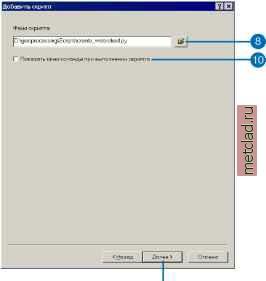
|